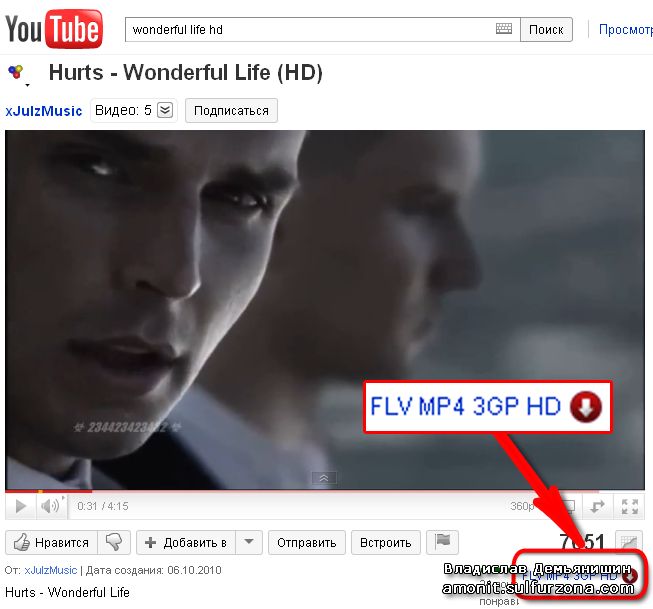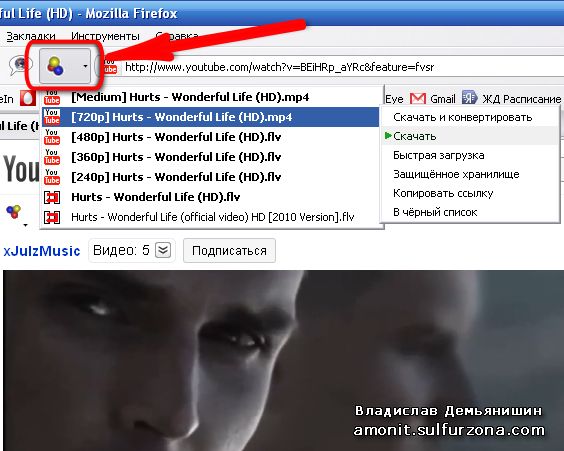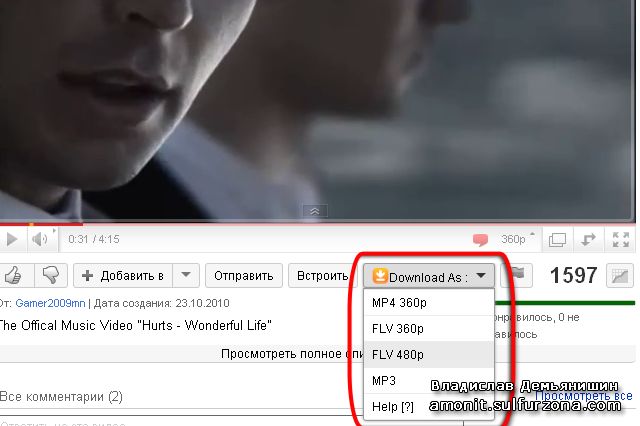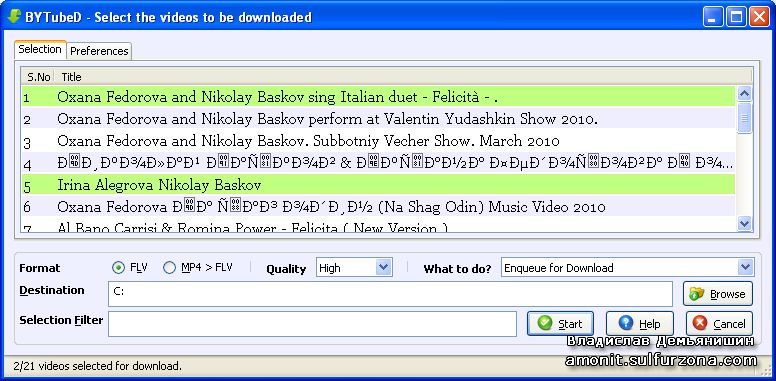|
|
|
|
|
|
|
|
|
|
|
|
|
|
|
|
|
|
|
|
FireFox: грабим видео с YouTube (часть 1)
Автор: Владислав Демьянишин
 Здравствуйте, редакция журнала! Или как вас там называть, не знаю, как правильно обратиться. Расскажите, может вы знаете, как можно сохранить видео с YouTube и других сайтов, пользуясь программой Mozilla FireFox?
Здравствуйте, редакция журнала! Или как вас там называть, не знаю, как правильно обратиться. Расскажите, может вы знаете, как можно сохранить видео с YouTube и других сайтов, пользуясь программой Mozilla FireFox?Спасибо, Макс, г. Коростень.
Сейчас как никогда популярно видео в Интернете. Взять, хотя бы, YouTube, на котором можно найти клипы, видеоуроки и просто смешное видео.
Конечно же, заинтересованный пользователь может захотеть сохранить себе на компьютер это любопытное видео. А как? Передо мной тоже возникал этот вопрос. Давайте я расскажу, как я его решал.
1-Click YouTube video Downloader
Сайт: http://www.clickyoutubedownload.com/
Загрузок: 5 040 847
Плагин оказался очень прост в работе. При открытии страницы YouTube с видеороликом, на ней появлялась специальная строка ссылок с форматами файлов FLV, MP4, 3GP, HD, Full-HD, где, кликнув, например, по ссылке MP4 можно было сохранить ролик в соответствующем формате (рис. 1). Форматы HD и Full-HD доступы только при достаточно высоком качестве исходного видео.
Как можно догадаться по названию, плагин сохраняет видео только с YouTube.
Рис. 1. 1-Click YouTube video Downloader
Но со временем этот плагин стал сохранять видео с размером 0 байт, т.е. плагин, к моему глубочайшему сожалению, стал отставать от новаций YouTube, поскольку перестал обновляться с июля 2010 года.
Video DownloadHelper
Сайт: http://www.downloadhelper.net/
Загрузок: 92 311 490 – эти цифры красноречиво говорят ;)
Данный плагин хорошо переведен на русский язык. Очень функционален и в тоже время прост в работе. Скачать плагин можно по ссылке https://addons.mozilla.org/ru/firefox/addon/video-downloadhelper/.
После установки появится кнопка плагина рядом со строкой ввода адреса (рис. 2). Если на странице есть видеоролик, то кнопка становится анимированной. Если кликнуть на кнопке, то в выпадающем из нее списке отобразится перечень найденных на веб-странице видеороликов.
Рис. 2. Кнопка Video DownloadHelper на тулбаре
Если очевидных признаков видео нет, но есть ссылки на поддерживаемые форматы, в списке будет присутствовать пункт «Все ссылки к медиа-файлам», который позволяет обнаружить на веб-странице ссылки (выделить их рамкой), ведущие на видеоматериалы и скачать их.

Рис. 3. Кнопка Video DownloadHelper на странице
При сохранении видео позволяет выбрать уровень качества изображения. Специальная кнопка появляется также и на веб-странице (рис. 3).
Чтобы настроить данный плагин, заходим в меню Инструменты > Дополнения > кликаем в области плагина на кнопке Настройки. На вкладке “Горячие клавиши” можно выбрать действие по умолчанию из списка: Скачать и конвертировать; Скачать; Быстрая загрузка и др.
На вкладке “Загрузки” можно указать максимальное число одновременных загрузок; путь, куда сохранять скачанные ролики.
В закладке “MP3tunes” можно создать свой аккаунт и указать реквизиты своего доступа и номер телефона, чтобы автоматически отправлять видео на мобильник.
Закладка “Social Share” позволяет включить автоматическую публикацию видео во многих популярных сетях: Twitter, Facebook, Google, Furl, MySpace, Yahoo и др.
Download YouTube Videos + Flash Video Downloader / Download-Helper
Сайт: http://ffpimp.com/
Загрузок: 1 986 438
Ссылка: https://addons.mozilla.org/ru/firefox/addon/download-youtube-videos/
Этот плагин предоставляет возможность сохранять не только видео, но и делать снимки веб-страниц, как только видимой части, так и всего разворота и сохранять в формат JPEG и PNG.
Если зайти в настройки плагина через меню Инструменты > Дополнения > кликаем в области плагина на кнопке Настройки, то в закладке “Download” можно указать: минимальный размер файла, на который плагину следует реагировать (Minimum Video Size), максимальное количество роликов на странице (Maximum of items per web page) – по умолчанию стоит 50, но можно поставить и нуль для снятия ограничения – пусть ищет все видео, если найдет.
Тут же можно указать путь для сохранения видео (Download Folder) и указать, исходя из чего формировать название файла сохраняемого ролика (File name type).
В закладке “Screenshot” можно указать действие (Default Button Click Action) по умолчанию: сохранить (Save), сохранить как (Save As) и копировать в буфер обмена (Copy to clipboard).
Можно сразу указать и сохраняемую область (Default Button Click Action Target): весь разворот страницы (Complete Page), только видимую область (Visible Portion), выделенную область (Selection).
Формат файла снимков можно указать в секции “Default Image Format”: PNG или JPEG, и путь сохранения в поле “Default Save Folder”.

Рис. 4. Панель Download YouTube Videos
На вкладке “Appearance” можно выбрать отображение плагина в виде тулбара (Only Show Standalone Toolbar, рис. 4), кнопки рядом со строкой адреса браузера (Only Show Browser Toolbar Button, рис. 5) или и то и другое одновременно, хотя это и громоздко (Show Browser Toolbar Button and Standalone Toolbar).
Рис. 5. Кнопка Download YouTube Videos
Плагин имеет полезную функцию переводчика текста веб-страниц (на панели плагина кнопка Translate). Тут же на тулбаре кнопки Save video и Screenshot. Если на веб-странице плагин обнаружит какое-нибудь видео, его кнопка на панели браузера становится в виде анимированной кинопленки.
Увы, но этот плагин смог найти FLV-видео на веб-странице тестового сайта, где была прямая ссылка на файл, только когда это видео было запущено на воспроизведение. Так что учтите этот нюанс.
Да при этом, кликая на кнопку Save Video, можно было выбрать только первый обнаруженный на странице ролик, хотя их там несколько. С подобной задачей легко бы справился описанный выше плагин Video DownloadHelper.
Думаю, что возможность делать снимки экрана в данном плагине добавлена как утешительный бонус, хотя, как ранее уже рассказывалось в нашем журнале, для таких целей лучше применять многофункциональную специализированную программу SnagIt.
Easy YouTube Video Downloader
Сайт: http://www.yourvideofile.com/
Загрузок: 10 032 634
Ссылка: https://addons.mozilla.org/ru/firefox/addon/easy-youtube-video-downl-10137/
Мало того, что этот плагин при попытке установиться вызвал недовольство браузера FireFox в части безопасности, так после установки браузер выдал сообщение, что не смог загрузить плагин, хотя плагин появился в дополнениях.
При открытии веб-страниц YouTube плагин встраивает в веб-страницу кнопку “Download As” (Скачать как, рис. 6) и позволяет сохранить видео в форматах FLV, 3GP, MP4, HD, Full-HD, MP3. Форматы HD и Full-HD, разумеется, доступы только при достаточно высоком качестве исходного видео.
Рис. 6. Кнопка Easy YouTube Video Downloader
На странице с описанием плагина разработчик сетует на непостоянство администраторов портала YouTube, которые все время меняют код своего плеера, и разработчик плагина не поспевает за ними дорабатывать его.
Разработчик предлагает скачать последнюю свежую версию плагина по ссылке https://addons.mozilla.org/en-US/firefox/addon/easy-youtube-video-downl-10137/versions/?page=1#version-4.1.
Собственно название плагина оправдано – только для скачивания с YouTube он и предназначен, а с остальными видео сайтами он бесполезен.
BYTubeD - Bulk YouTube video Downloader
Сайт: http://bytubed.blogspot.com/
Загрузок: 103 631
Ссылка: https://addons.mozilla.org/ru/firefox/addon/bytubed-bulk-youtube-video-dow/
Плагин встраивает свой пункт “BYTubeD” в контекстное меню браузера (рис. 7). Если кликнуть на веб-странице правой кнопкой мыши и выбрать в появившемся контекстном меню этот пункт, то откроется окно BYTubeD (рис. 8) с целым списком найденных на странице роликов.
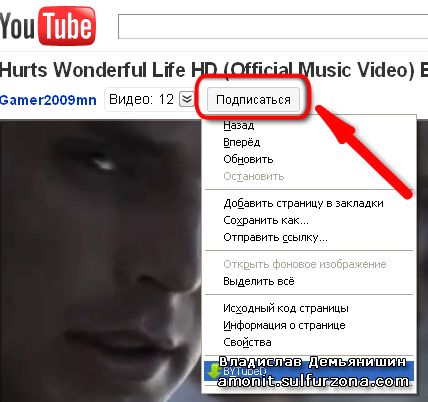
Рис. 7. Пункт BYTubeD
Рис. 8. Окно BYTubeD
Достаточно выбрать любой и нажать кнопку Start. Чтобы выбрать сразу несколько роликов из найденных в окне BYTubeD, следует, удерживая нажатой на клавиатуре клавишу Ctrl, кликнуть на нескольких роликах. Они станут выделены. Теперь в окне можно жать кнопку Start. В этом же окне можно указать путь для сохранения роликов.
Качайте с миром!
Продолжение следует…
© Владислав Демьянишин
| Copyright © 2000-2024 & developed by Amonit Graphic design by Дубровина Мария | |
При использовании материалов сайта активная ссылка на http://sulfurzona.ru обязательна.
Весь оригинальный контент защищен сервисом Яндекс Вебмастер и сервисами проверки уникальности текста content-watch.ru, text.ru, advego.ru, etxt.ru, copyscape.com. |
|